
时间:2020-09-22 21:43:39 来源:www.win10xitong.com 作者:win10
win10连接宽带后总自动打开必应网站的情况不知道网友们是不是今天也发现了,今天这个问题导致小编琢磨了很久,其实不知都还有多少用户遇到了win10连接宽带后总自动打开必应网站的问题,那这个问题可不可以我们自己就解决呢?当然是可以的。我们一起按照这个步伐来操作:1.使用组合快捷键win键+r键,打开运行窗口,输入“gedit.mac”点击确定进入下一步操作。2.依次展开计算机配置->管理模板->系统->Internet通信管理,点击Internet通信管理下面的电信设置。然后右侧界面中找到“关闭Windows网络连接状态指示器活动测试”。所示就轻而易举的处理好了。如果各位网友还是一头雾水,那我们再来详细的学习一下win10连接宽带后总自动打开必应网站的具体处理门径。
具体步骤如下:
1.使用组合快捷键win键+r键,打开运行窗口,输入“gedit.mac”点击确定进入下一步操作。
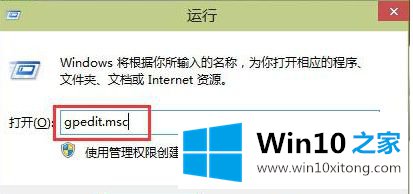
2.依次展开计算机配置->管理模板->系统->Internet通信管理,点击Internet通信管理下面的电信设置。然后右侧界面中找到“关闭Windows网络连接状态指示器活动测试”。如下图所示
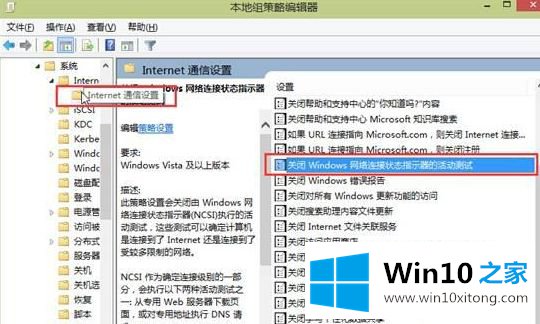
3.双击打开“关闭Windows网络连接状态指示器活动测试”,然后点击“已启用”点击确定完成操作。如下图所示
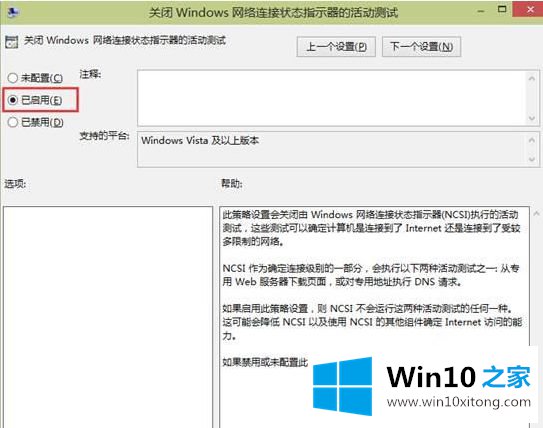
上述就是win10连接宽带后总自动打开必应网站的详细解决方法,经过上面的方法操作之后就不会再弹出bing网站了,大家赶紧试试吧。
上边的方法教程就是有关win10连接宽带后总自动打开必应网站的具体处理门径,相信这篇文章可以帮助到大家,谢谢。